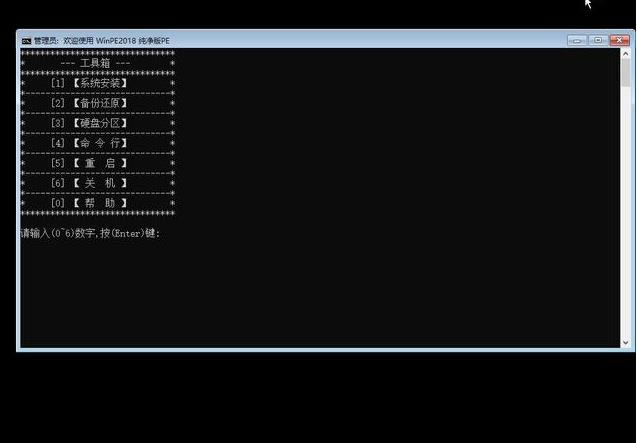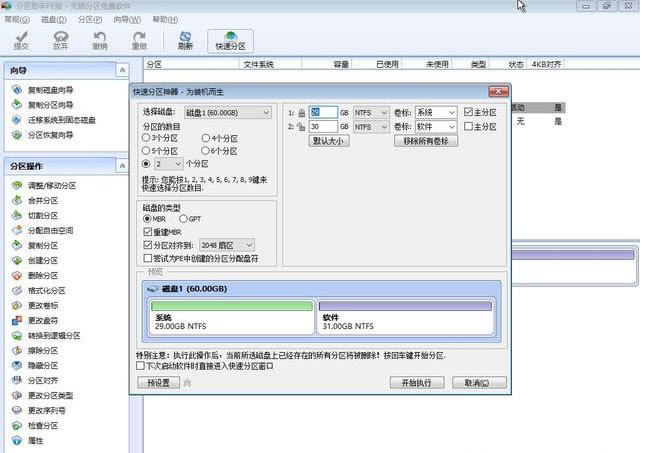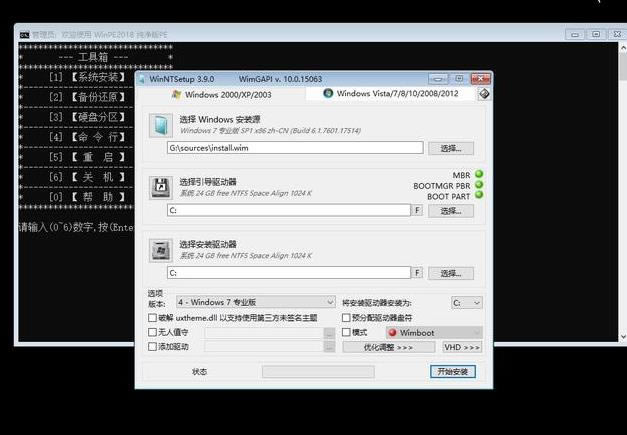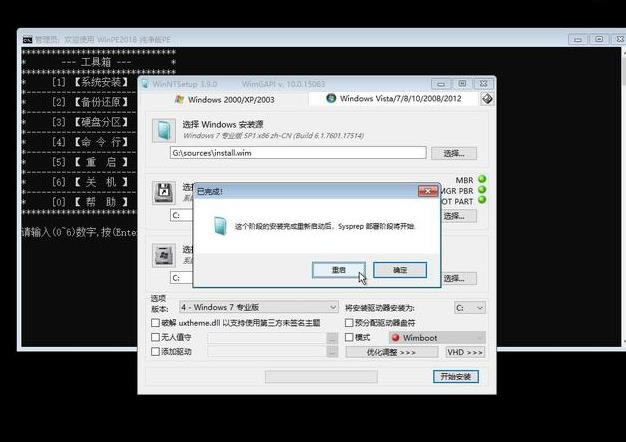使用纯净版PE安装原版Win7系统
发布时间:2022-01-22 文章来源:深度系统下载 浏览:
|
Windows 7,中文名称视窗7,是由微软公司(Microsoft)开发的操作系统,内核版本号为Windows NT 6.1。Windows 7可供家庭及商业工作环境:笔记本电脑 、平板电脑 、多媒体中心等使用。Windows 7可供选择的版本有:入门版(Starter)、家庭普通版(Home Basic)、家庭高级版(Home Premium)、专业版(Professional)、企业版(Enterprise)(非零售)、旗舰版(Ultimate)。 为了测试新PE的可靠性,做出此图文,经过测试没有发现病毒或其他,是真正的纯净PE。 准备工具: 原版Win7系统镜像文件,可以百度 itellyou 下载。 纯净的U盘版PE,私我(tool)进入免费群下载。 制作PE 使用软碟通,写入PE镜像。具体看之前的图文和视频。 启动PE 插入制作后的U盘PE。按F12(dell电脑),其他电脑和主板可以百度查找启动热键。 安装系统 进入PE之后,输入(pes)。
输入 pes 命令 出现主菜单。如果是新硬盘,首先输入 3 ,进行硬盘的分区操作。若使用已经分区后的硬盘,则可以直接输入 1,进行系统安装。
PE 主菜单 硬盘分区,可以使用快速分区。注意磁盘类型(GPTMBR)。具体可以参考之前的图文。
硬盘分区 系统安装,输入 1 ,出现Win安装器,本机使用的是BIOS+MBR模式;新电脑一般都是UEFI+GPT。如下图设置好后,点击【选择安装驱动器】后的F,对C分区进行格式化,这样可以全新安装。
Win安装器
格式化 完毕后,选择系统版本。点击【开始安装】进行预安装。
使用默认设置 开始预安装系统。
预安装 大约10分子左右,提示重启电脑。
重启 点击【重启】,开始正式安装。傻瓜式操作,不再详解。如此安装的系统是纯净系统。 windows 7 的设计主要围绕五个重点——针对笔记本电脑的特有设计;基于应用服务的设计;用户的个性化;视听娱乐的优化;用户易用性的新引擎。 跳跃列表,系统故障快速修复等,这些新功能令Windows 7成为最易用的Windows。 |
本文章关键词: 使用纯净版PE安装原版Win7系统
相关文章
本类教程排行
系统热门教程
本热门系统总排行